WooCommerce Bakım Moduna İlişkin Ayrıntılı Kılavuz (2 Kolay Yöntem)
Yayınlanan: 2024-03-11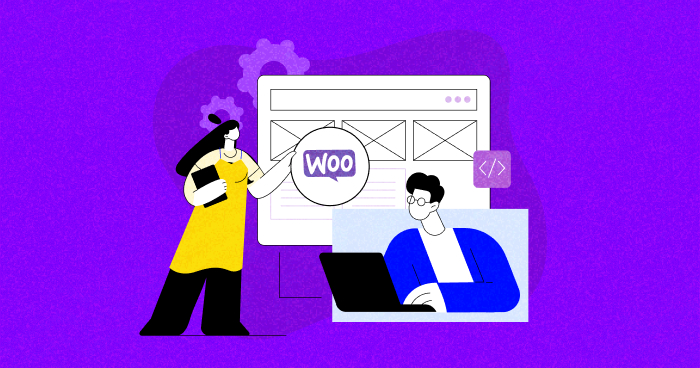
WooCommerce mağazanızın bakımını yapmak, akıllı telefonunuz gibi favori bir gadget'ınızın bakımını yapmak gibidir. Düzenli güncellemeler yapmadan, depolamayı temizlemeden ve aksaklıkları düzeltmeden en iyi şekilde çalışmasını bekleyemezsiniz.
Benzer şekilde, çevrimiçi mağazanızın sorunsuz çalışması için rutin bakım çok önemlidir. Bakımlı bir WooCommerce sitesi yalnızca kullanıcı deneyimini geliştirmekle kalmaz, aynı zamanda arama motoru sıralamalarını da önemli ölçüde artırır.
CXL'in hemen çıkma oranı verilerine göre, e-Ticaret web sitelerinin ortalama olarak %45,68'lik bir hemen çıkma oranı yaşadığını biliyor muydunuz?
Bu kılavuzda WooCommerce bakımının avantajlarını keşfedeceğiz. Ek olarak, WooCommerce bakımını etkinleştirmek için biri Cloudways platformunu kullanan, diğeri ise bir eklenti aracılığıyla olmak üzere iki yöntemi inceleyeceğiz.
Haydi hemen dalalım!
- Düzenli WooCommerce Bakımının Faydaları
- WooCommerce Mağazanızı Bakıma Hazırlamanın Ön Koşulları
- WooCommerce Bakım Modu Nasıl Etkinleştirilir?
- Bakım Modunu Etkinleştirmeden Değişiklikleri Canlı Siteye Aktarın
- Akılda Tutulması Gereken Aylık WooCommerce Bakım Görevleri
- WooCommerce Güncellemelerini Kendiniz Yapmalı Mısınız Yoksa Yardım mı Almalısınız?
- WooCommerce Bakım Hizmetleri: Siteniz için Kiralayabileceğiniz Profesyoneller
- Bakım Modu Ne Zaman ve Neden Etkinleştirilmeli?
Düzenli WooCommerce Bakımının Faydaları
WooCommerce mağazanızın bakımını yapmak zaman ve çaba gerektirebilir, ancak ödüller büyüktür ve bir çevrimiçi mağaza sahibi olarak hayatınızı önemli ölçüde kolaylaştıracaktır.
Devam eden WordPress e-ticaret bakımının bu nedenle önemli olduğu:
1. Daha Düşük Kesinti Riski:
Rutin yedeklemeler ve izleme, büyük kesinti riskini en aza indirir, sorun durumunda hızlı geri yüklemeye olanak tanır ve veri ve satış kaybını önler.
2. Geliştirilmiş SEO Performansı:
WooCommerce bakımı, arama motoru tercihleriyle uyumlu olup sitenizin Google'da iyi bir sıralamaya sahip olmasını ve organik trafiğin artmasını sağlar.
3. Artan Müşteri Tutma:
Bakımlı, güvenli ve kullanıcı dostu siteler, müşterilerin gezinmeyi kolay bulmasıyla tekrar ziyaretleri teşvik eder, bu da daha yüksek memnuniyet ve elde tutma oranlarına katkıda bulunur.
4. Gelişmiş Güvenlik:
SSL sertifikalarının uygulanması, eklentilerin ve temaların güncellenmesi ve kötü amaçlı yazılım taraması, güvenlik katmanları ekleyerek mağazanızı korur ve müşterilere güven aşılar.
5. Daha Fazla Verimlilik:
Rutin bakım yoluyla acil durum düzeltmelerinden kaçınarak, iş büyümesine odaklanmak için zaman kazanırsınız, böylece stratejik planlamaya ve yeni girişimlerin uygulanmasına olanak tanırsınız.
6. Geliştirilmiş Site Hızı:
Eklenti güncellemeleri ve görsel optimizasyonu da dahil olmak üzere düzenli bakım, web sitesinin hızlı yüklenmesini sağlar, kullanıcı deneyimini geliştirir ve SEO avantajı sağlar.
WooCommerce Mağazanızı Bakıma Hazırlamanın Ön Koşulları
WooCommerce bakım yolculuğunuza başlamadan önce herhangi bir sorundan kaçınmak için dikkatli bir şekilde hazırlanın. Akılda tutulması gereken önkoşulların basit bir kontrol listesi:
- Ürün açıklamalarını değiştirmek veya yeni görseller eklemek gibi yapmanız gereken güncellemeleri yazın.
- Kullanmak istediğiniz yeni görsellerin yanı sıra açıklamalar ve fiyatlar gibi en güncel ürün ayrıntılarını topladığınızdan emin olun.
- Bakım sırasında bilgisayar korsanlığı gibi öngörülemeyen olaylar durumunda verileri korumak için site yedeklemesine öncelik verin.
Not: Cloudways ile sunucu düzeyinde veya uygulama düzeyinde yedeklemeler yapılandırabilir, böylece kritik hata durumlarında web sitelerini veya uygulamaları önceki sürümlere geri yüklemeyi kolaylaştırabilirsiniz.
WooCommerce Bakım Modu Nasıl Etkinleştirilir?
Şimdi WooCommerce'de bakım modunu etkinleştirme adımlarına bakalım.
1. Adım: WooCommerce Bakım Modu Eklentisini Kurun ve Etkinleştirin
- Bir WooCommerce bakım modu eklentisi seçin . LightStart eklentisini kullanacağız.
- WordPress kontrol panelinizden Eklentiler > Yeni Eklenti Ekle seçeneğine gidin.
- LightStart'ı arayın ve Şimdi Kur'a , ardından Etkinleştir'e tıklayın.
- Bakım için bir sayfa şablonu seçin veya bunu daha sonra yapmayı tercih edin.
Adım 2: Bakım Modu Sayfanızı Özelleştirin ve Etkinleştirin
- WordPress yönetici panelinizde LightStart'ın kontrol paneline gidin.
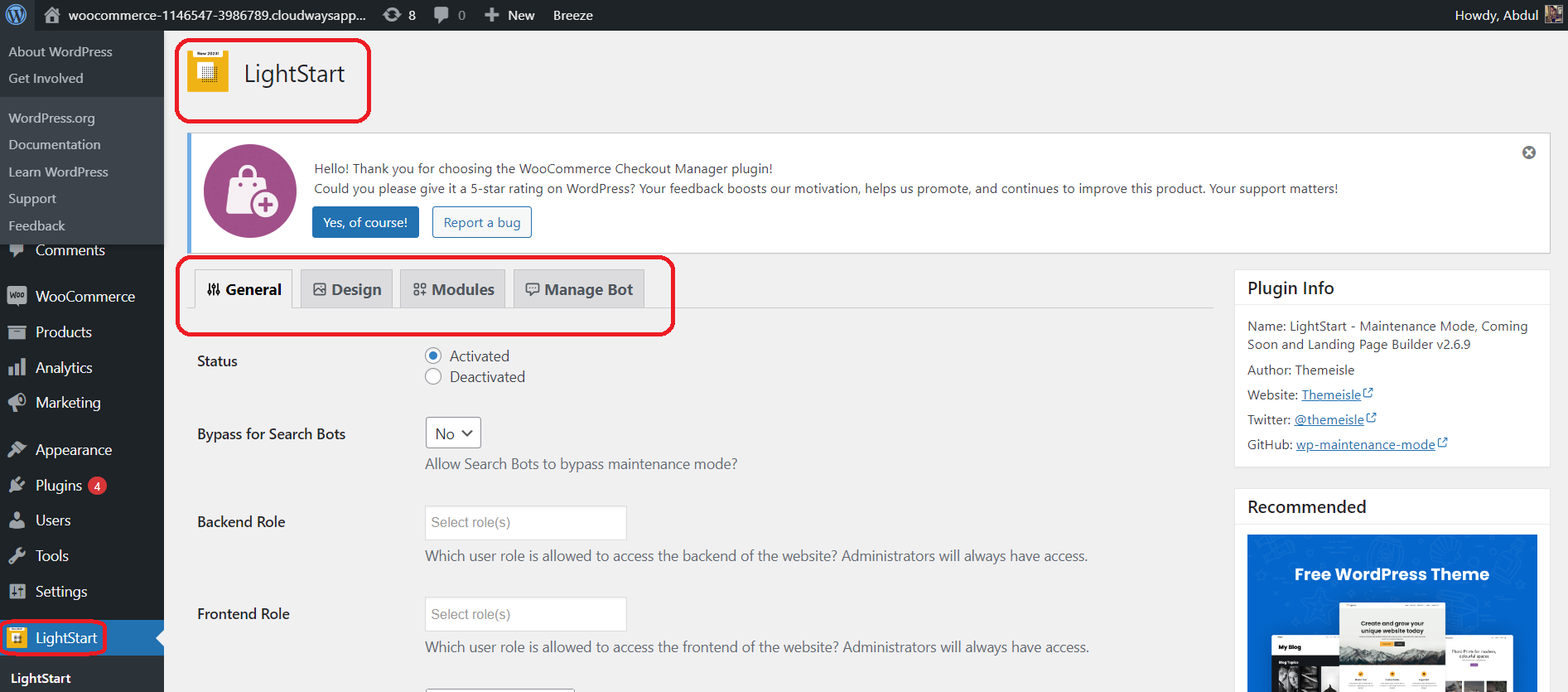
- Tasarım sekmesine ve ardından Düzenle sayfasına tıklayın.
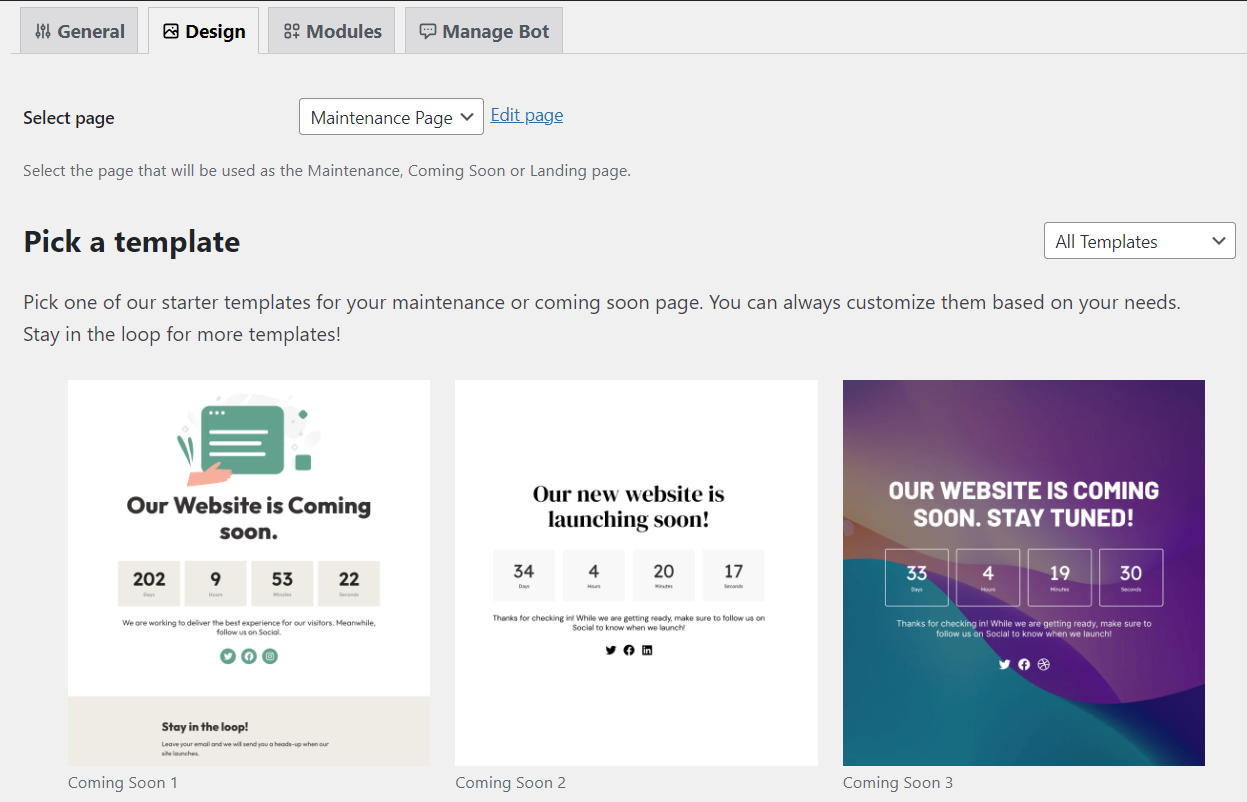
- Bakım sayfanızı marka kimliğinize göre kişiselleştirmek için WordPress Gutenberg blok düzenleyicisini kullanın.
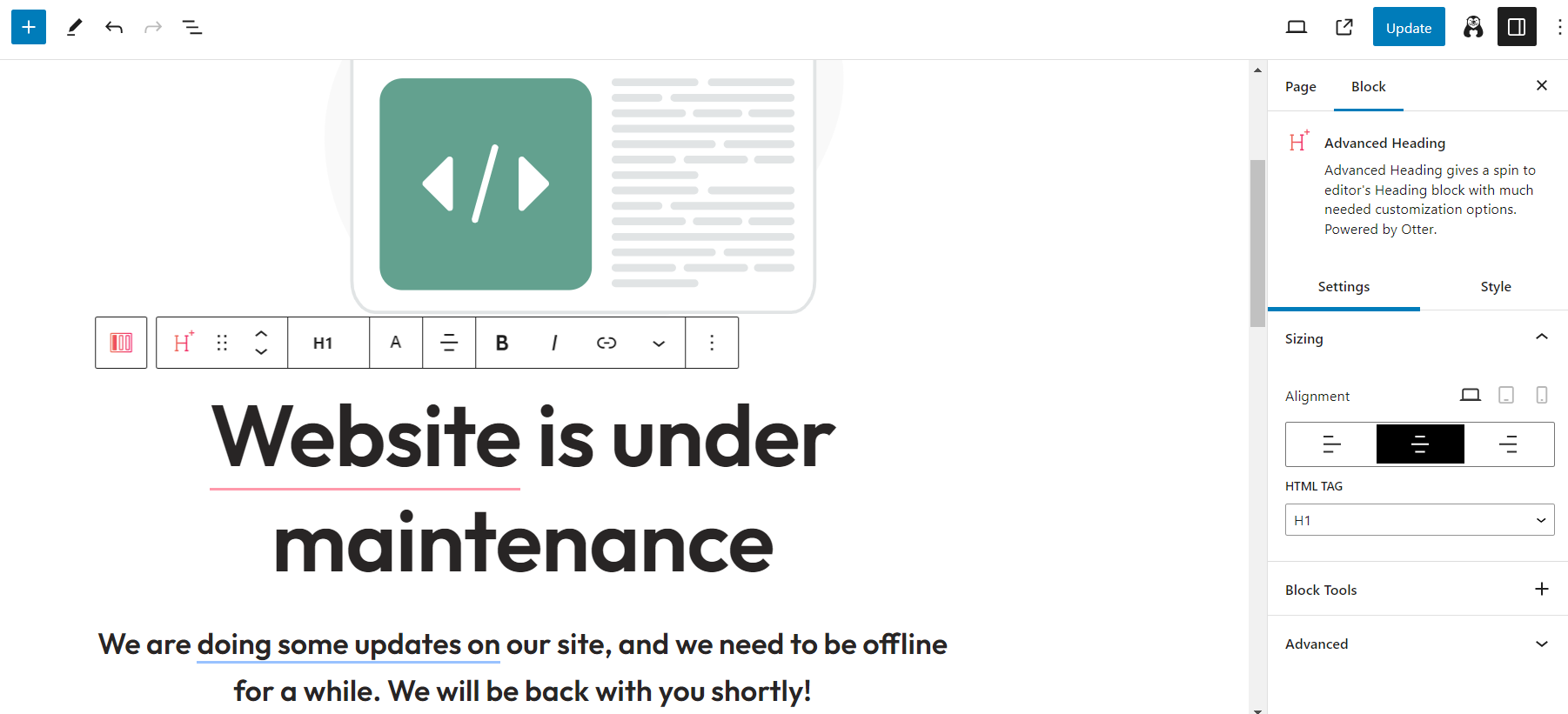
- Belirli sayfaların bakım modu ekranını göstermemesini istiyorsanız bunu da yapabilirsiniz.
- Bunu yapmak için, " Genel sekmesinde ", her satıra bir bilgi/IP ekleyin ve yorumlar için # kullanın.
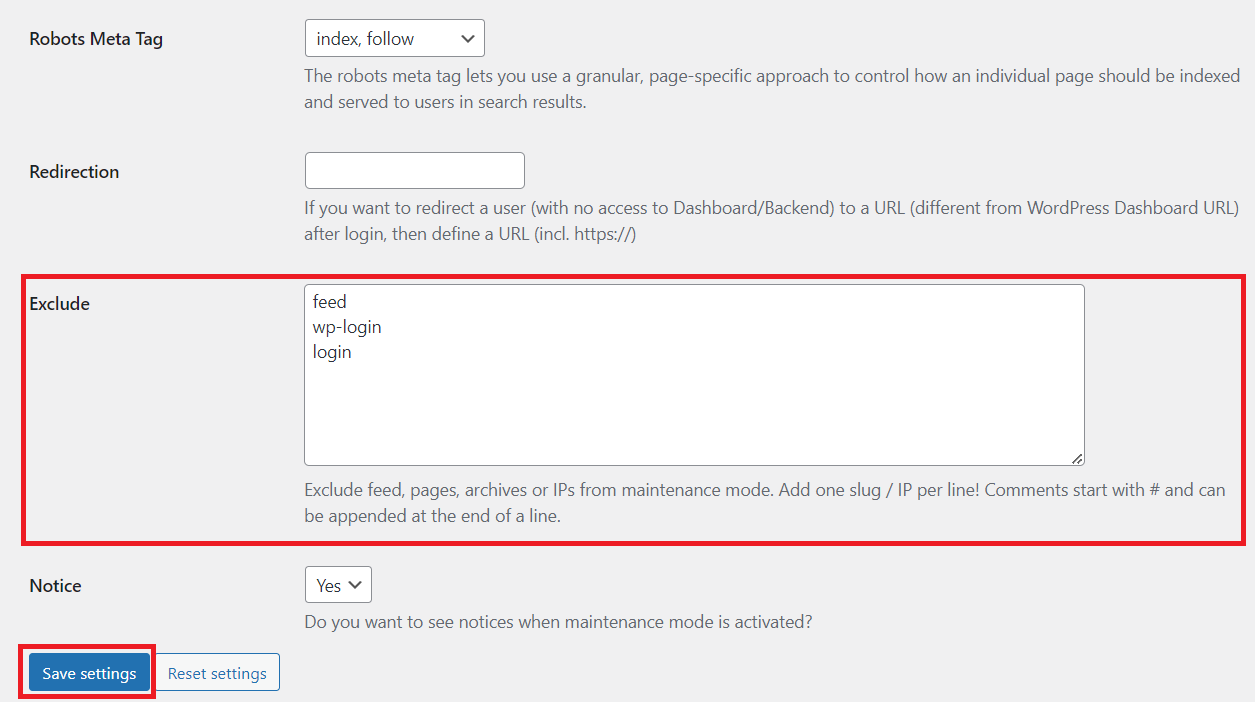
- Değişikliklerden memnun kaldığınızda, bunları kaydedin ve özelleştirilmiş sayfayı WooCommerce mağazanızın bakım süresi boyunca ziyaretçilere görüntülemek için bakım modunu etkinleştirin.
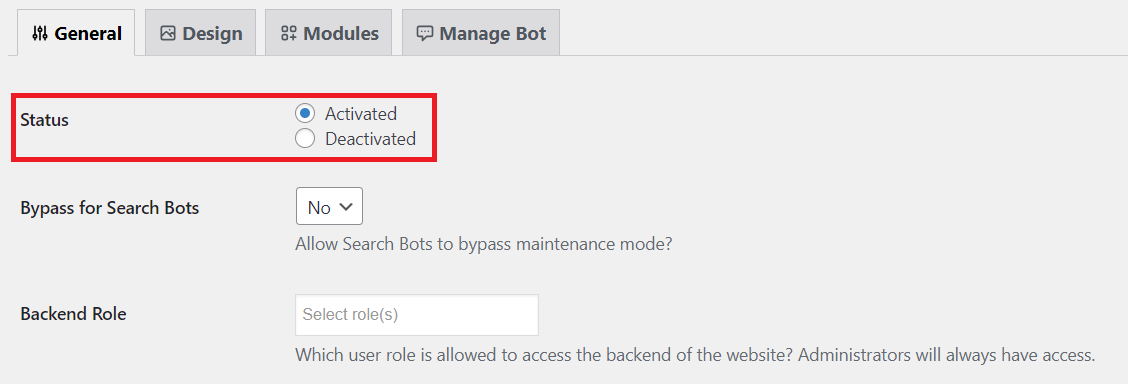
3. Adım: Yedekleme Yapın ve Canlı Sitenizde Değişiklikleri Uygulayın
Artık WooCommerce bakım modu etkin olduğuna göre sitenizde değişiklik yapabilirsiniz.
Herhangi bir şeyi güncellemeden önce, bakım sırasında sorun yaşanması durumunda bir güvenlik ağına sahip olmak için WooCommerce veritabanı ve dosyalar da dahil olmak üzere sitenizi yedeklemeniz hayati önem taşır.
Daha önce de belirtildiği gibi Cloudways, yedeklemelerin sunucu veya uygulama düzeyinde kolay yapılandırılmasını sağlayarak kritik hatalar durumunda sorunsuz geri yüklemeyi kolaylaştırır.
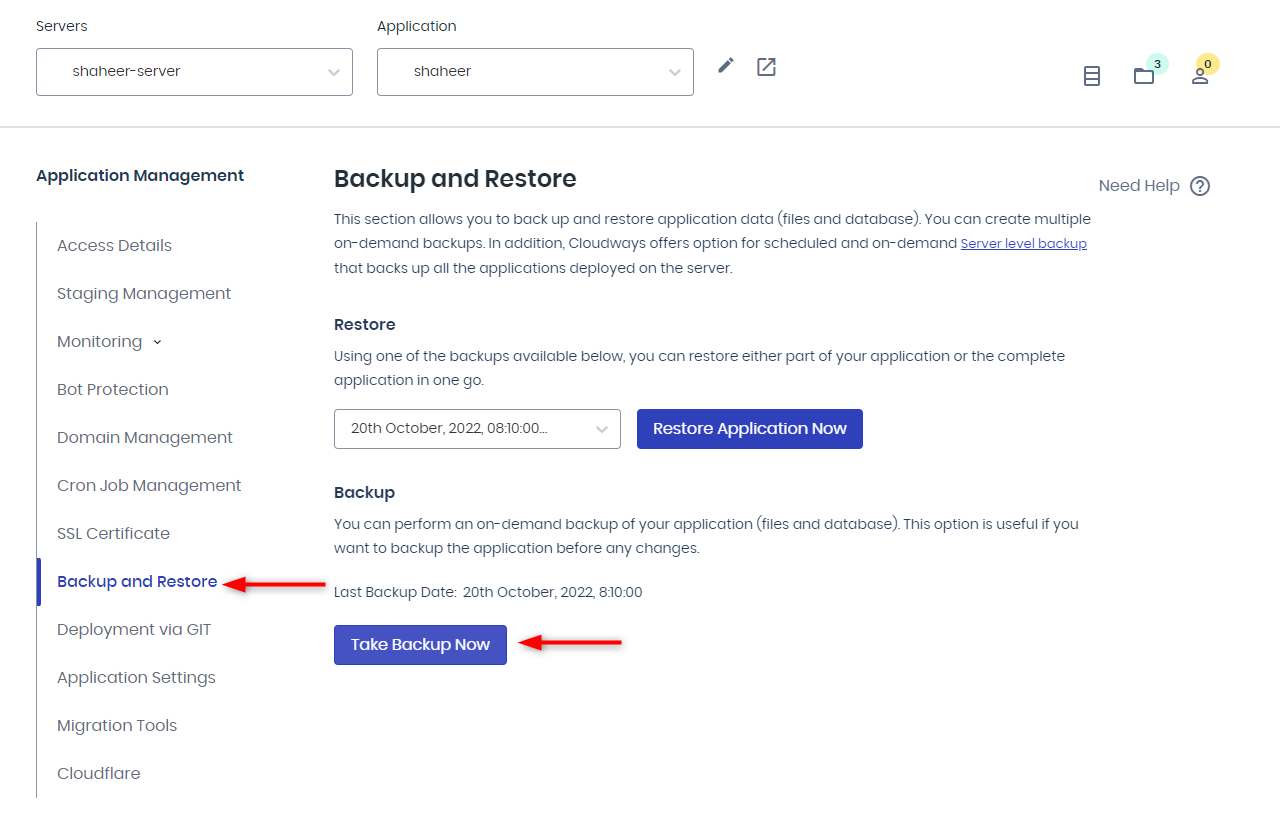
Yedekleme ve güncelleme almak için tam otomasyon istiyorsanız bunun için de bir çözümümüz var: Cloudways SafeUpdates.
Bu özellik, WordPress uygulamanızı bekleyen güncellemeler açısından aktif olarak izler. SafeUpdates tetiklendiğinde üretim uygulamanızı yedekler ve güncellemelerin iptal edilmesi durumunda geri alma özelliği sağlar.
Cloudways WooCommerce Barındırma = Sıfır Kesinti Süresi
Cloudways, NGINX, Apache, MySQL/MariaDB gibi en son teknolojiler aracılığıyla kesintisiz hizmet sağlayarak optimum mağaza performansı için kusursuz bir deneyim sunar.
Adım 4: Değişikliklerin İzlenmesi
Canlı sitedeki değişiklikleri görüntülemek için bakım modunu devre dışı bırakmadan önce, çabalarınızın etkinliğini doğrulamanız çok önemlidir. Her şeyin beklendiği gibi çalıştığından emin olmak için burada çeşitli bir kontrol listesi bulunmaktadır:
- WordPress kontrol panelinize giriş yapın ve amaçlanan tüm güncellemelerin başarıyla uygulandığını doğrulayın.
- WordPress sitenizin ön ucunu, görsel hatalar veya görüntü kalitesi sorunları olmadan, amaçlandığı gibi göründüğünden emin olmak için inceleyin .
- E-Ticaret sitenizdeki tüm öğelerin doğru şekilde çalıştığını kapsamlı bir şekilde kontrol etmek için bir test müşteri hesabıyla oturum açın .
Cloudways, platformunda sunucu ve uygulama kaynaklarını izlemek için ücretsiz bir özellik sağlar. Bu özellik aşağıdakileri izlemenize yardımcı olabilir:
- Analitik
- Trafik
- PHP
- MySQL
- Crons'u Çalıştırmak
- Disk kullanımı
- Kütükler
- Günlüklere Erişim
- Hata Günlüğü
Adım 5: Bakım Modunu Devre Dışı Bırakma
WooCommerce sitenizde tüm değişiklikleri yapmayı bitirdikten sonra, daha önce kullandığımız eklentideki bakım modunu devre dışı bırakabilirsiniz.
- Bunu yapmak için WordPress yönetici panelinizde LightStart'ın kontrol paneline gidin.
- “Genel sekmesine” gidin ve “Devre Dışı Bırakıldı” radyo düğmesini değiştirin.
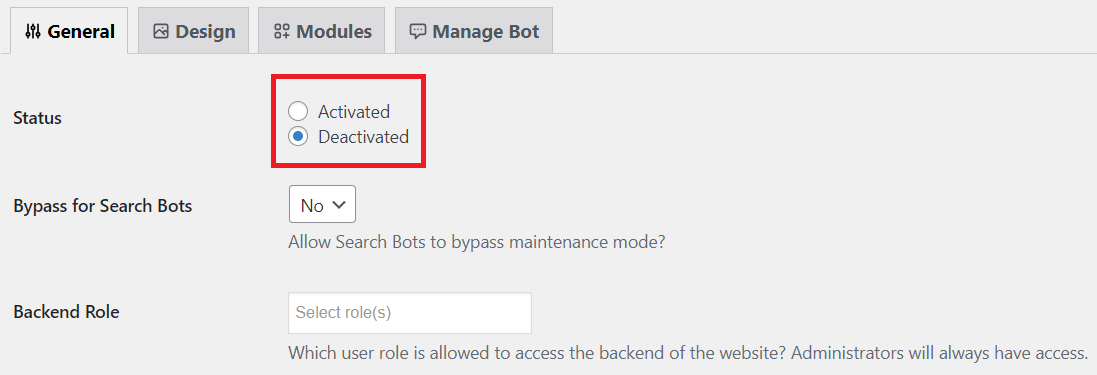
Bakım Modunu Etkinleştirmeden WooCommerce Bakım Değişikliklerini Canlı Siteye Aktarın
WooCommerce sitenizi bakım moduna geçirmenin ve doğrudan canlı sitede değişiklik yapmanın karmaşıklığından (potansiyel olarak riskli) kaçınmayı tercih ediyorsanız daha güvenli bir alternatifi tercih edebilirsiniz. Bu, bir hazırlık sitesi oluşturmayı ve ardından değişiklikleri canlı sitenize aktarmayı içerir.
İşte bu konuda nasıl devam edebileceğiniz:
Hazırlama Sitesi Oluşturma
Öncelikle WooCommerce siteniz için bir hazırlık kopyası oluşturun. Mevcut barındırma sağlayıcınızın kolay aşamalandırma sunup sunmadığını kontrol edin. Değilse, manuel olarak "staging.abcyour domian.com" gibi bir alt alan adı kurun ve yeni WordPress/WooCommerce yükleyin. Dosyaları ve veritabanını bu alt alana kopyalayın ve bir sonraki adıma geçin.
Cloudways Yönetilen WooCommerce Hosting'imiz, çoğu barındırma sağlayıcısının sunmadığı bir özellik olan ücretsiz hazırlama olanağı sunar.
Cloudways'te aşamalandırmanın nasıl oluşturulacağı aşağıda açıklanmıştır:
1. Adım: Cloudways Platformunda oturum açın
Cloudways'te başlatılan bir WordPress siteniz olduğundan emin olun. Hesabınız yoksa buradan bir tane oluşturun.
Hesabınız varsa Cloudways Platformuna giriş yapın.
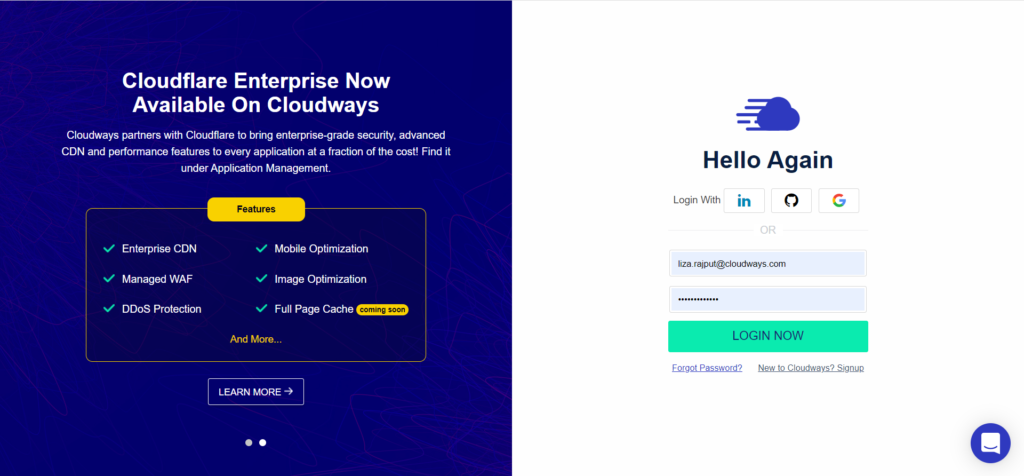
Adım 2: Hazırlama Uygulaması Oluşturun
- Uygulama sekmesine gidin.
- Hazırlama için WordPress sitesini seçin. “ Woocommerce Mağazam ”ı seçerdim.
- Uygulamanın yanındaki dikey noktalara tıklayın ve “ Uygulamayı Klonla/Hazırlama Oluştur ”u seçin.
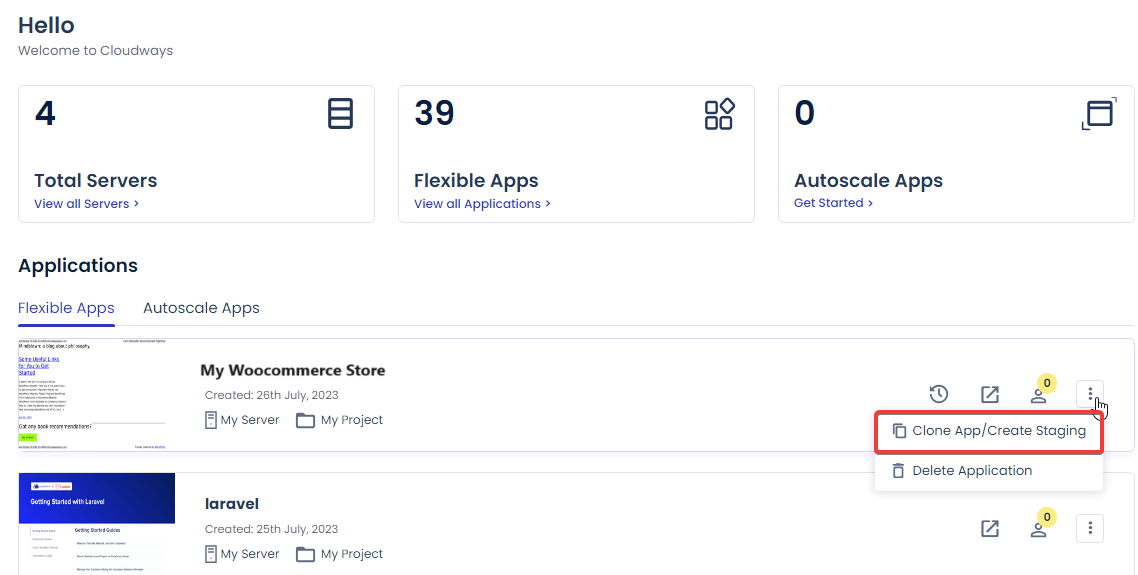
Adım 3: Hazırlama Uygulaması için bir Sunucu Seçin
- Açılır menüden mevcut veya yeni bir sunucuyu seçin .
- “ Hazırlama Olarak Oluştur ” seçeneğini işaretleyin ve Devam'ı tıklayın.
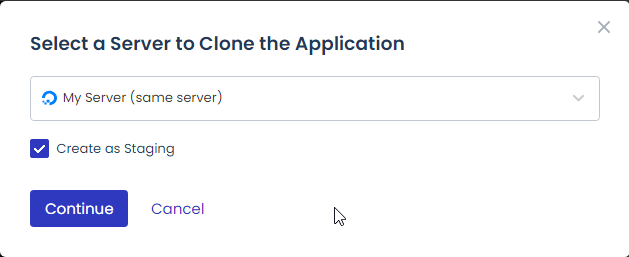

Not : Aşama uygulaması oluşturmak biraz zaman alabilir.

Yayına girdikten sonra Uygulamalar sekmesinde uygulamanın adının yanında Hazırlama etiketini göreceksiniz.
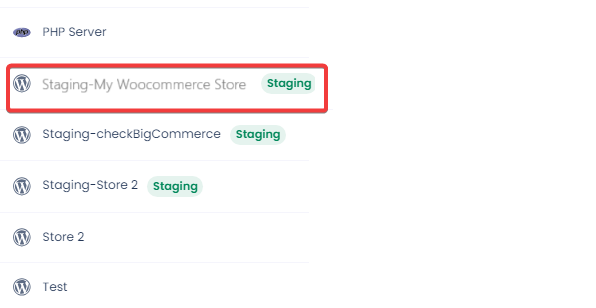
Artık web siteniz hazır olup, yayındaki siteyi etkilemeden değişiklik yapmanıza olanak tanır.
Verileri Hazırlamadan Canlıya Aktarma
Hazırlama web sitesinde gerekli değişiklikleri yaptıktan sonra, bu değişiklikleri yayındaki siteye uygulama zamanı gelmiştir. Şu basit adımları izleyin:
- Hazırlama uygulamasına gidin.
- Aşama Yönetimi'ne tıklayın.
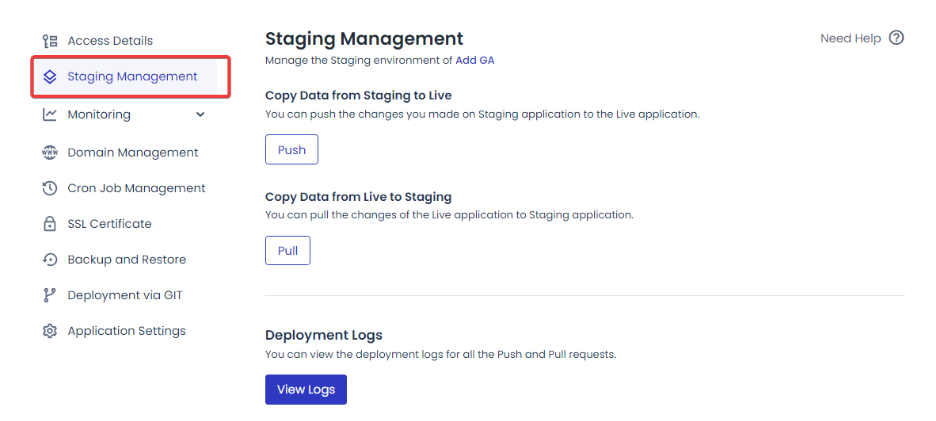
- Üç seçenekle karşılaşacaksınız:
- Push : Değişiklikleri Staging uygulamasından Live uygulamasına uygulayın.
- Çekme : İçeriği Live uygulamasından alın ve Staging uygulamasına taşıyın.
- Günlükler : Push ve Pull istekleri için dağıtım günlüklerini inceleyin.
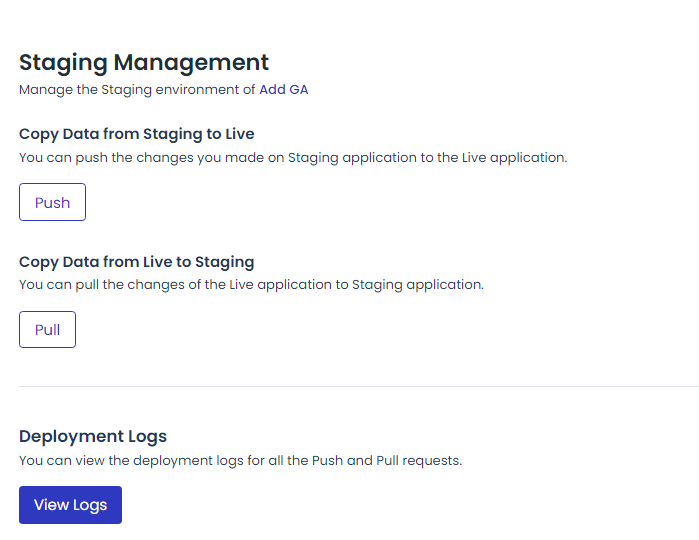
- Hazırlık versiyonundan canlı veya prodüksiyon ortamına kadar değişiklikleri yürütmek için " Push " seçeneğini seçin.
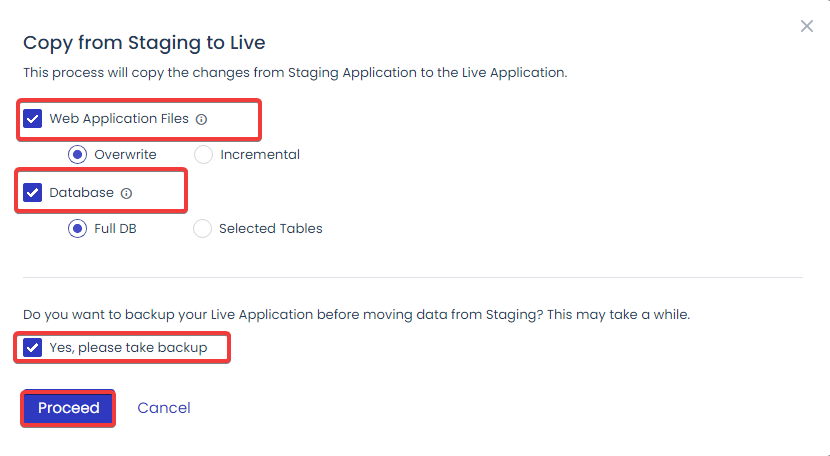
- İlgili kutuları işaretleyerek aktarılacak öğeleri (web uygulama dosyaları ve veritabanı) seçin .
Not: İsteğe bağlı olarak, daha fazla güvenlik için bir dosya ve veritabanı yedeği alın. Bu süreç, öngörülemeyen olaylar durumunda orijinal web sitenizin geri yüklenebilmesini sağlar.
İnanılmaz Hızlı Yükleme Süreleri İçin Yönetilen WooCommerce Barındırma
NGINX, Apache, MySQL/MariaDB ve daha fazlasını içeren optimize edilmiş teknoloji yığınımız, en iyi performanstan başka hiçbir şey istemeyen WooCommerce mağazaları için özel olarak oluşturulmuştur.
Akılda Tutulması Gereken Aylık WooCommerce Bakım Görevleri
İşte her ay zamanında gerçekleştirmeniz gereken 3 temel WooCommerce bakım görevi.
1. Kapsam Sorunları için Google Search Console'u kontrol edin:
Sitenizin arama sonuçlarındaki görünürlüğünü etkileyen kapsam sorunlarını belirlemek ve çözmek için Google Search Console'u düzenli olarak inceleyin.
2. İçeriğinizi Tazelik Açısından Güncelleyin:
Yeni ürünler, blog gönderileri ve SSS güncellemeleri dahil olmak üzere içeriğinizi düzenli olarak yenileyerek kullanıcıların ilgisini canlı tutun ve sitenizin terk edilmiş görünmesini önleyin.
3. WooCommerce ve Eklenti Güncellemelerini Doğrulayın:
WooCommerce ve eklentilerdeki güncellemeleri sürekli kontrol ederek proaktif kalın. Bu güncellemeler, optimum site performansını ve güvenliğini korumak için çok önemlidir.
WooCommerce Güncellemelerini Kendiniz mi Yapmalısınız yoksa Profesyonel Yardım mı Almalısınız?
Bir WooCommerce web sitesi çalıştırmak, özellikle işletmeniz büyüdükçe, karmaşık bir labirentte gezinmek gibi gelebilir. Eklentileri güncellemek ve beklenmedik sorunları düzeltmek gibi görevleri yerine getirmek, hızla bunaltıcı hale gelebilir.
Bu nedenle birçok kişi web sitesi bakımı için uzmanlara güvenmeyi tercih ediyor.
Ancak kendinizi maceraperest hissediyorsanız ve bu sorunun üstesinden kendi başınıza gelmek istiyorsanız, ayrıntılı bir rehber için bu yazıya göz atabilirsiniz. DIY bakımı için adım adım talimatlar sağlar.
WooCommerce Bakım Hizmetleri: Siteniz için Kiralayabileceğiniz Profesyoneller
Daha önce de belirttiğim gibi, WooCommerce sitenizin bakımını yapma kapasiteniz yoksa, her zaman sizin için ayak işlerini yapması için profesyonel ajanslar kiralayabilirsiniz. Ve bu notta, kiralayabileceğiniz 3 profesyonel WooCommerce bakım hizmeti sağlayıcısını burada bulabilirsiniz.
1. WPS Hizmetleri
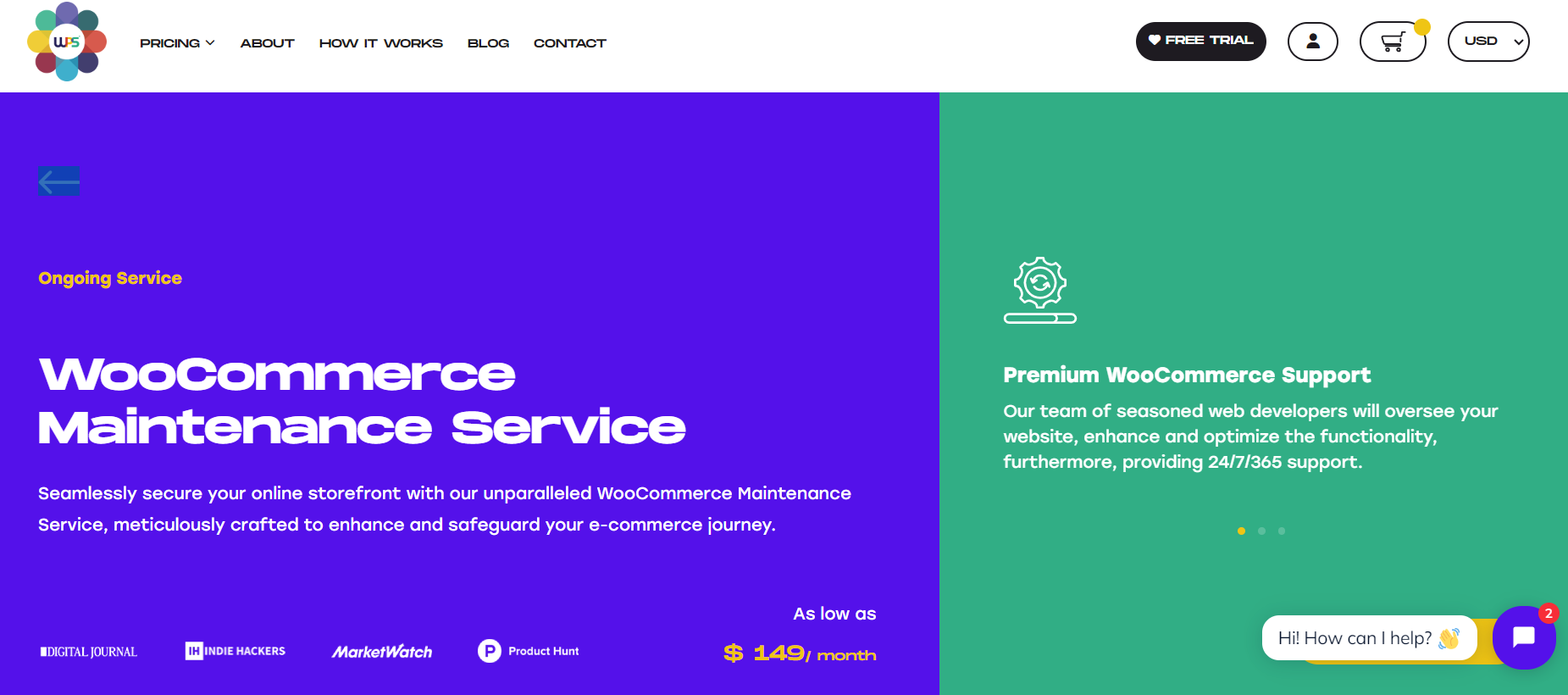
WPServices, WooCommerce web sitenizi yönetme zorluğunu ortadan kaldırır. Deneyimli web geliştiricilerinden oluşan ekibi, e-ticaret platformunuzun 7/24 sorunsuz çalışmasını sağlar.
Daha küçük mağazalar için ayda 149 ABD Doları tutarındaki basit "Bakım" planını, ayda 299 ABD Doları tutarında tam olarak yönetilen "Performans" planını veya ayda 599 ABD Doları tutarındaki gelişmiş "Ölçeklendirme" planını tercih edin, WPServices gönül rahatlığı ve gelişmiş müşteri sunar. deneyim ve sağlam güvenlik.
Rekabetçi fiyatlandırma planları sunmalarına rağmen, 30 günlük geri ödeme politikası, güvenli ödeme sistemleri ve 7/24 müşteri desteği de sunuyorlar.
Fiyatlandırma
3 fiyatlandırma planı sunar:
- Bakım: 149$/ay
- Performans: 299$/ay
- Ölçek: 599$/ay
Oylar ve görüşler
WP Services, 19 incelemeye göre 4,4 genel puanla 5 üzerinden 4,5 ile mükemmel bir TrustScore'a sahiptir. İncelemelerin çoğunluğu 5 yıldızlı olup, yüksek müşteri memnuniyetini ve hizmetleriyle ilgili olumlu deneyimleri gösterir.
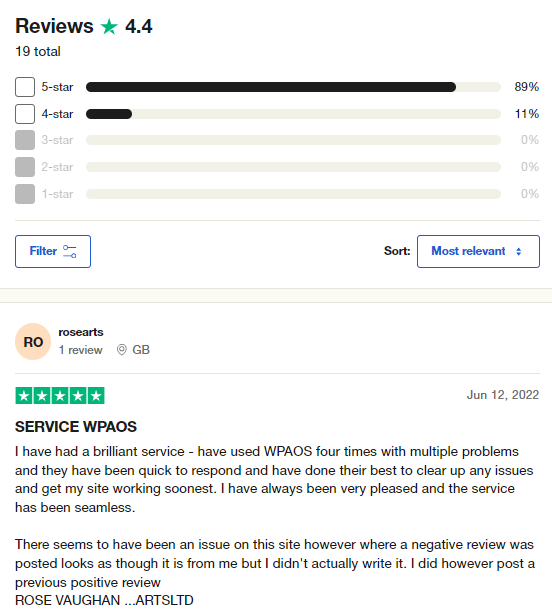
2. Wooninjalar
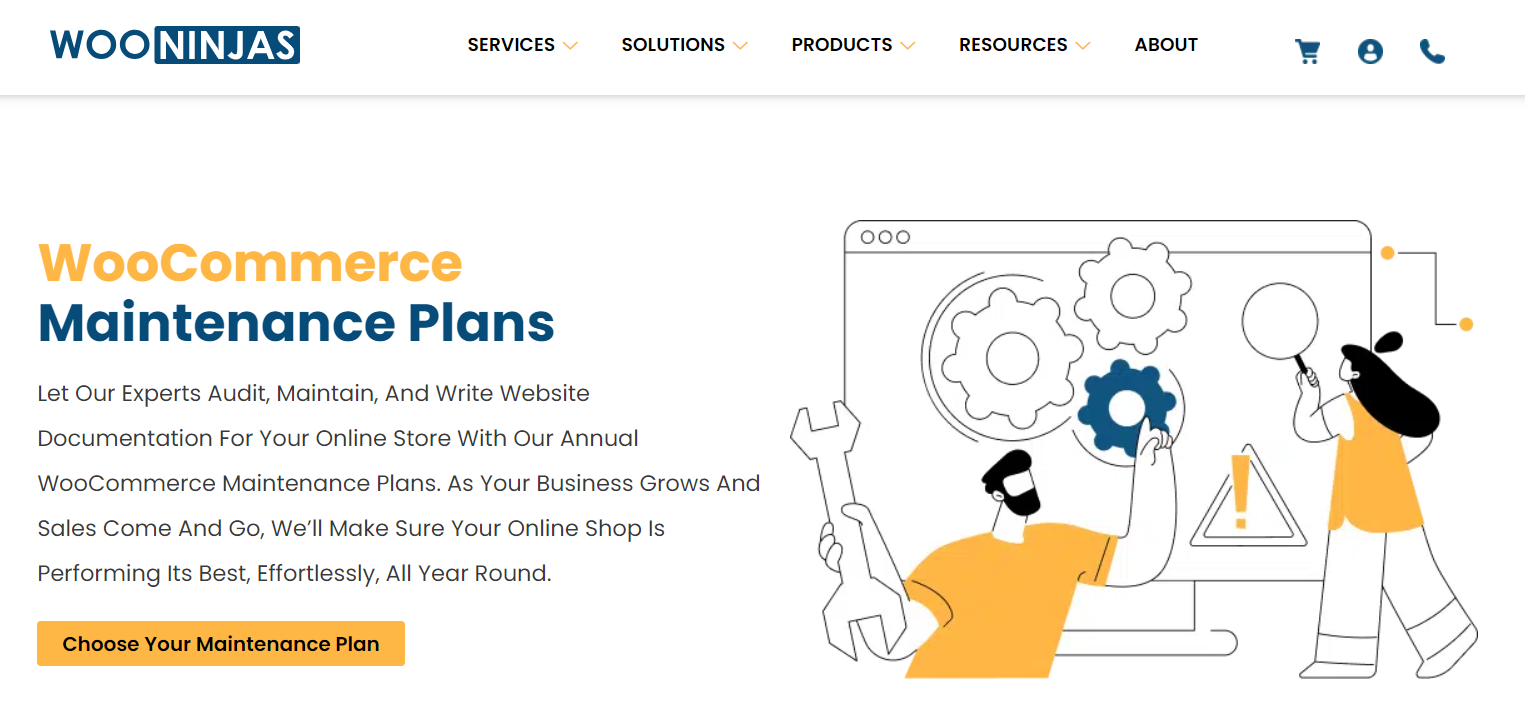
Sorunsuz WooCommerce mağaza operasyonu için WooNinjas ile de iletişime geçebilirsiniz. 8 yılı aşkın uzmanlığıyla 400'den fazla site oluşturdular ve 50'den fazla eklenti geliştirdiler; sürekli müşterilerin %65'inin güvenini kazandılar .
Yıllık WooCommerce Bakım Planları, web sitesi denetimlerinden güvenlik optimizasyonuna kadar her şeyi kapsayarak mağazanızın sağlıklı kalmasını sağlar. Explorer, Hiker ve Climber gibi planlar ayda 169 dolardan başlayan fiyatlarla farklı iş ihtiyaçlarını karşılıyor.
Fiyatlandırma
3 plan sunar:
- Kaşif: Aylık: 169$
- Yürüyüşçü: Aylık: 339$
- Dağcı: Aylık: 419$
Oylar ve görüşler
Wooninjas'ın 47 incelemeye göre 5 üzerinden 4,5 TrustScore'u var. %87'lik 5 yıldızlı derecelendirmeyle müşteriler harika eklentilerini ve mükemmel desteğini beğeniyor. Ancak birkaç olumsuz yorum, iletişim ve destek sorunlarını öne çıkarıyor ve bu da 4,3 genel puanla sonuçlanıyor.
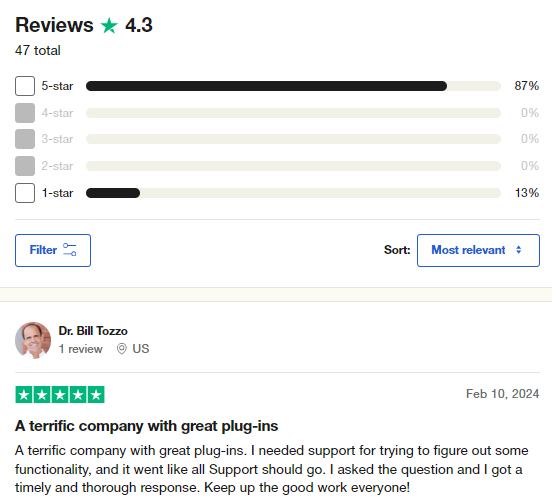
3. Coğrafya Parkı
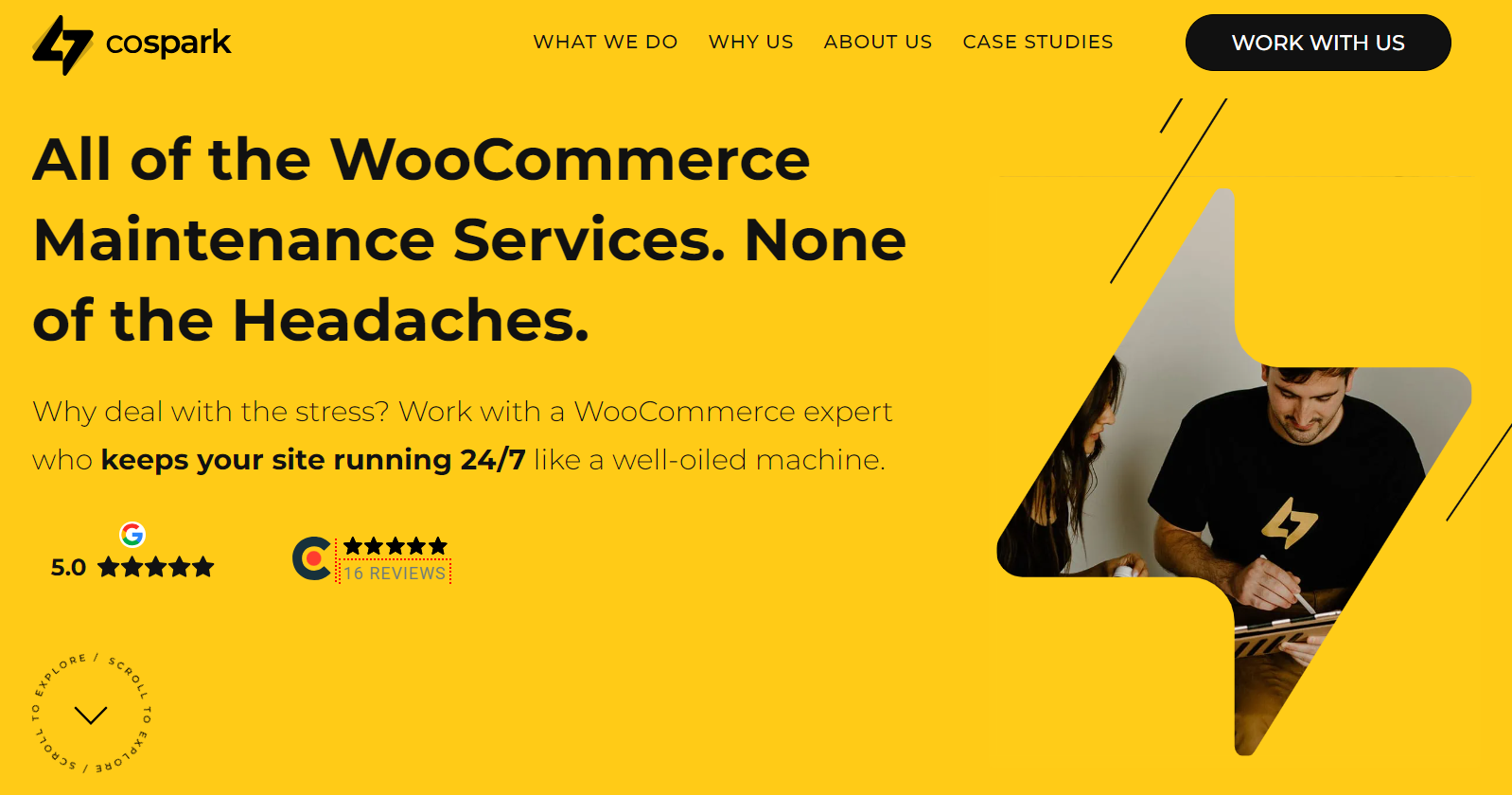
3. sırada Cospark var. 5.0 dereceli WooCommerce bakım hizmetleri, sitenizin 7/24 sorunsuz çalışmasını sağlar.
Cospark, eklenti ve site güncellemelerinden performans optimizasyonuna ve güvenlik izlemeye kadar çevrimiçi mağazanızı birinci sınıf durumda tutar.
Fiyatlandırma
Fiyatlandırma için projeden projeye değişiklik gösterdiğinden teklif isteyiniz.
Oylar ve görüşler
CoSpark, Clutch'ta 5 yıldız derecelendirmesi kazandı. Müşteriler, farklı iş ihtiyaçlarını karşılama becerilerini sergileyen uzmanlıklarını, etkili iletişimlerini ve özel çözümlerin güvenilir bir şekilde sunulmasını takdir ediyor.
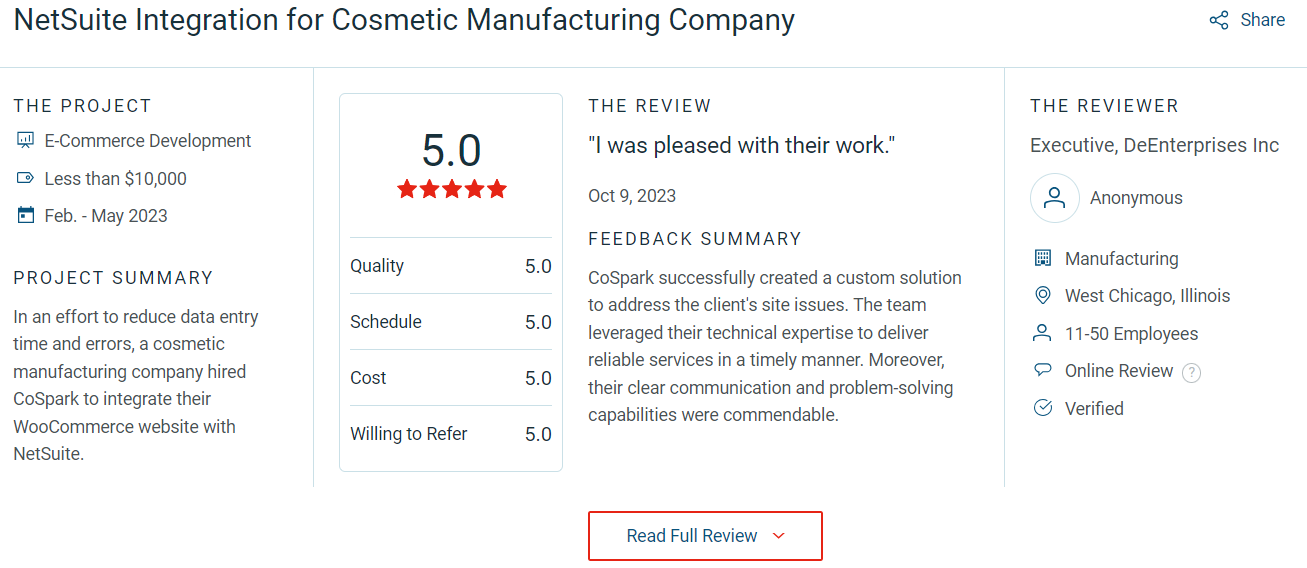
Bakım Modu Ne Zaman ve Neden Etkinleştirilmeli?
Bir WooCommerce web sitesi sahibi olarak bakımın ne zaman gerekli olduğunu bilmek hayati önem taşır. Bu temel göstergelere dikkat edin:
- Büyük Değişiklikler Yaparken: Önemli mağaza değişiklikleri sırasında kullanıcıların kafa karışıklığını önleyin.
- Sorunları Çözerken: Çevrimiçi mağazanızdaki sorunları çözerken müşterilerin özellikle WooCommerce ödemeleriyle ilgili sorunlarla karşılaşmasını önleyin.
- Sürpriz Lansmanlar İçin: Bir tanıtım sayfasını sergilemek için bakım modunu kullanarak yeni bir çevrimiçi mağazayı hazır olana kadar gizli tutun.
- Yavaş Site Hızı Yaşandığında: Yüksek hemen çıkma oranları ve olumsuz SEO etkisi, yavaş yükleme sürelerinden kaynaklanabilir ve bu da müşterileri sinirlendirir. 2 saniye veya daha kısa bir yükleme süresi hedefleyin.
- Güncelliğini yitirmiş yazılımlarla uğraşırken: Güncelliğini yitirmiş yazılımlarla uyumluluk sorunları ve güvenlik açıkları ortaya çıkar ve potansiyel olarak müşterileri caydırır ve veri ihlali riskine neden olur.
- Hata Mesajları veya Uyarılarla Karşılaşıldığında: 500 Dahili Sunucu Hatası, HTTP Hatası 404 veya Önemli Hata mesajları, eklenti çakışmaları veya güncel olmayan yazılımlar gibi teknik sorunları belirtir.
Çözüm
Umarım bu kılavuz WooCommerce için bakım modunu nasıl etkinleştireceğinizi anlamanıza yardımcı olmuştur.
WooCommerce bakım modunu etkinleştirmek, ziyaretçileri olası hatalara veya boş bir siteye maruz bırakmak yerine, bakım görevleri sırasında onlara belirlenmiş bir sayfa görüntüleyerek olumlu bir müşteri deneyimi sağlar.
Bu adımın yanı sıra Cloudways WooCommerce barındırma gibi güvenilir bir barındırma sağlayıcısı seçmenin mağazanızın güvenliği ve performansı açısından çok önemli olduğunu unutmayın. Her ikisini de birleştirerek çevrimiçi işinizin güvenliğini ve başarısını artırırsınız.
S1. WooCommerce site hızımı nasıl optimize edebilirim?
C. WooCommerce site hızınızı optimize etmek için hafif bir tema seçin, eklenti kullanımını sınırlayın, görüntüleri sıkıştırın, tembel yüklemeyi etkinleştirin, önbellek eklentileri kullanın ve bir CDN ayarlayın. Bu, WooCommerce sitenizin hızını artırmanıza yardımcı olacaktır.
Q2. WooCommerce'in bakım modu var mı?
C. WooCommerce'in kendisinde yerleşik bir bakım modu yoktur. Bakım modunu etkinleştirmek için LightStart gibi bir eklenti kullanmanız gerekir.
S3. WooCommerce'i bakım moduna nasıl geçiririm?
C. WooCommerce bakım modunu bir eklenti aracılığıyla veya WordPress kontrol paneline erişerek etkinleştirebilirsiniz. Görünüm → Tema Düzenleyici'ye gidip Tema İşlevleri'ni seçip function.php dosyasını düzenlerseniz bakım modunu da etkinleştirebilirsiniz. Daha gelişmiş özelleştirme için .htaccess dosyasını bulun ancak sorunları önlemek için doğrudan düzenleme yaparken dikkatli olun.
S4. WooCommerce'in bakımı zor mu?
C. Bir WooCommerce mağazasının bakımını yapmak, özel ihtiyaçlarınıza ve WordPress'e olan aşinalığınıza bağlı olarak zorluk açısından farklılık gösterebilir. Web sitelerini yönetme konusunda rahatsanız ve WordPress'i zaten biliyorsanız, bir WooCommerce mağazasının bakımı sizin için nispeten kolay olabilir.
S5. Bir WooCommerce mağazasının bakımında ne gibi zorluklar ortaya çıkabilir?
C. Yaygın sorunlar arasında eklenti sorunları, güncel olmayan temalar, güvenlik açıkları ve yavaş yüklenen sayfalar yer alır.
